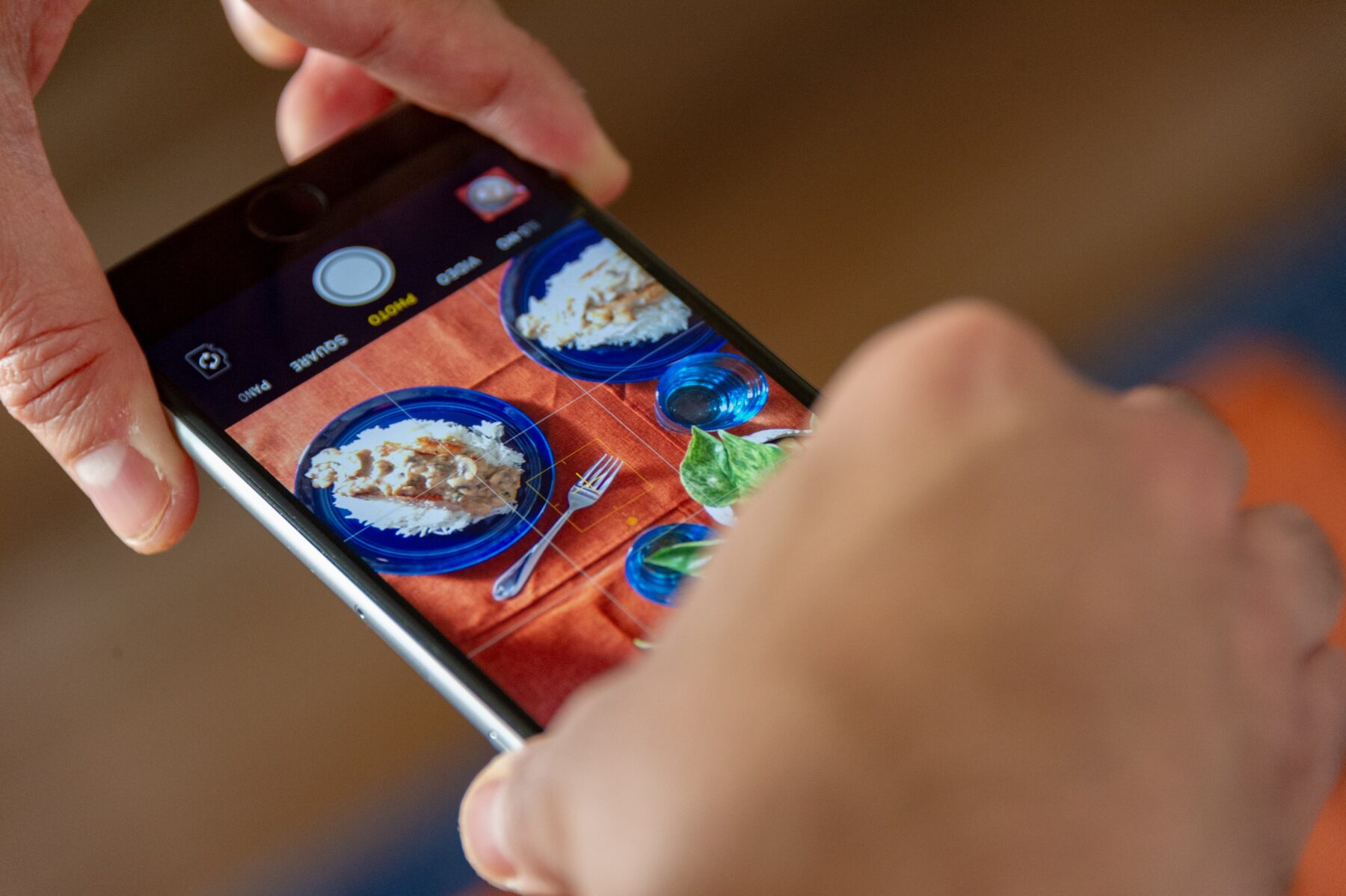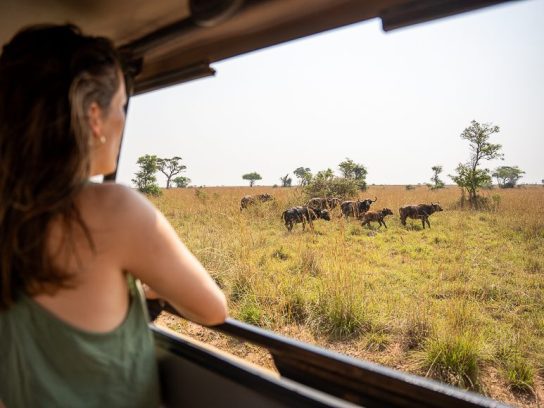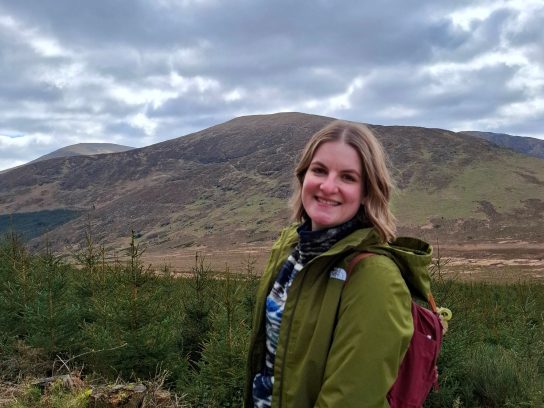Loop jij ook met smacht te wachten op het volgende iPhone model, met de hoop dat je daarmee nog betere foto’s kunt schieten? De iPhone 14 zal uiteraard wel nog betere camera’s hebben dan de voorganger, maar brengt het jouw fotografie ook naar the next level? Daarom geven we je in dit artikel meer tips & tricks om mooiere en betere beelden uit jouw smartphone te halen. Een spoedcursus iPhone fotografie, zodat je voortaan iedereen kan verbazen met jouw fantastische foto’s.
iPhone fotografie voor iedereen?
Is iPhone fotografie voor iedereen? Wij denken van wel, want jij wil toch ook aan iedereen laten zien hoe mooi of bijzonder een bepaald moment was? Het is natuurlijk jammer om terug te komen met beelden die niet helemaal aan jouw wensen voldoen. Bewogen beelden, een wazige camera en rare composities zullen we voor eens en altijd uitbannen. Get ready voor een spoedcursus iPhone fotografie.

First things first
Fotografie op een iPhone zit hem soms in de kleine dingen of juist in een split-second. Zorg dat je precies weet waar jouw camera-app zit, zodat je niet een spectaculair moment mist omdat je even niet weet waar de camera app ook alweer zit. Wil je meer fotograferen, zet hem dan onderin jouw dock. Daarnaast is het altijd goed om net voordat je een foto maakt, nog even jouw lens schoon te maken met bijvoorbeeld jouw shirt. Vette vingers maken wazige foto’s en als je jezelf aanleert dat je even de lens schoonmaakt, krijg je altijd brandschone foto’s. En last but not least, sta even stil als je fotografeert. Tegenwoordig is iPhone fotografie steeds meer ontwikkeld, maar als je stilstaat heb je net iets meer tijd voor mooie foto’s.
De basis van iPhone fotografie: ken jouw camera’s
Je hebt een iPhone en weet dat je er foto’s mee kan maken. Het begin is gemaakt, maar weet je ook welke camera’s jouw smartphone aan boord heeft? Het is je vast wel eens opgevallen dat je één, twee of drie lenzen hebt waar je foto’s mee kan maken. Mocht je drie lenzen hebben (vaak de iPhone Pro varianten), dan heb je meestal een groothoeklens, normale lens en zoomlens. Fotografeer je iets veraf, dan gebruik je de zoomlens. Dichtbij of een woning, dan een groothoek. Meer weten over deze lenzen, lees dan dit artikel.

De fotoinstellingen op een iPhone
Apple maakt fotografie met een iPhone een stuk makkelijker. Zo kan je eenvoudig kiezen voor andere instellingen. Met een swipe naar links of rechts kies je voor film- of fotografieinstellingen. We hebben het in dit artikel over fotografie, waarbij je de opties hebt tussen foto, portret en panorama. Bovenin kan je ook nog kiezen voor HDR-, live- en in sommige gevallen RAW-foto’s. Afhankelijk van wat voor foto’s je gaat maken, kies je de juiste instellingen. Een portret van iemand maken, dan is de portretmodus een goede optie. Pro tip: zet live aan, want dan maakt de iPhone een soort van filmpje, waardoor je ook andere beelden kan kiezen. Zo weet je zeker dat de ogen niet gesloten zijn op een van de foto’s.
Algemene fotografie regels gelden ook voor een iPhone
Zet in de instellingen jouw raster aan, want dan kan je makkelijker met diverse fotografie regels op een iPhone werken. Met een raster zie je makkelijker of jouw foto ‘waterpas’ wordt gemaakt. Hou de horizon dus recht. En denk aan de regel van derden. Met deze regel zorg je voor de juiste balans in een foto.

Kies de juiste hoek en achtergrond
Voor landschapsfoto’s is het misschien wat lastiger, maar als je een foto maakt van een persoon, (huis)dier of een object is het belangrijk om de juiste opzet te bepalen. Je wil een mooie en cleane achtergrond en de juiste hoek. Speel hiermee, zodat je foto’s ook speelser worden. Soms is eten van bovenaf een mooie optie. Of je kiest juist voor een lage hoek.
Bokeh / scherpte-diepte
Als je de portretfunctie gebruikt, kiest de iPhone een instelling waardoor jouw onderwerp er iets meer uitkomt. Dit zogeheten bokeh effect wordt gemaakt door een bepaalde diafragma. Deze kan je ‘kunstmatig’ instellen op een iPhone, waardoor je de scherpte diepte goed kan afstellen. Ga er niet te ver in, want dan kunnen de haren van mensen wel eens wegvallen.